Совместная работа в рабочих областях
Рабочие области — это места для совместной работы с коллегами по определенному содержимому. Конструкторы Power BI создают рабочие области для хранения коллекций панелей мониторинга и отчетов. Затем конструктор может поделиться рабочей областью коллегами. Конструкторы также могут упаковать коллекцию панелей мониторинга и отчетов в приложение и распространять их всем сообществу, организации или определенным людям или группам. Некоторые типы приложений, называемых приложениями-шаблонами, создают рабочую область при установке приложения. Дополнительные сведения о приложениях.
У всех пользователей, использующих служба Power BI, также есть моя рабочая область. Моя рабочая область — это ваша личная песочница, где вы можете самостоятельно создать содержимое.
Рабочие области можно просмотреть в Power BI, выбрав рабочие области в области навигации.
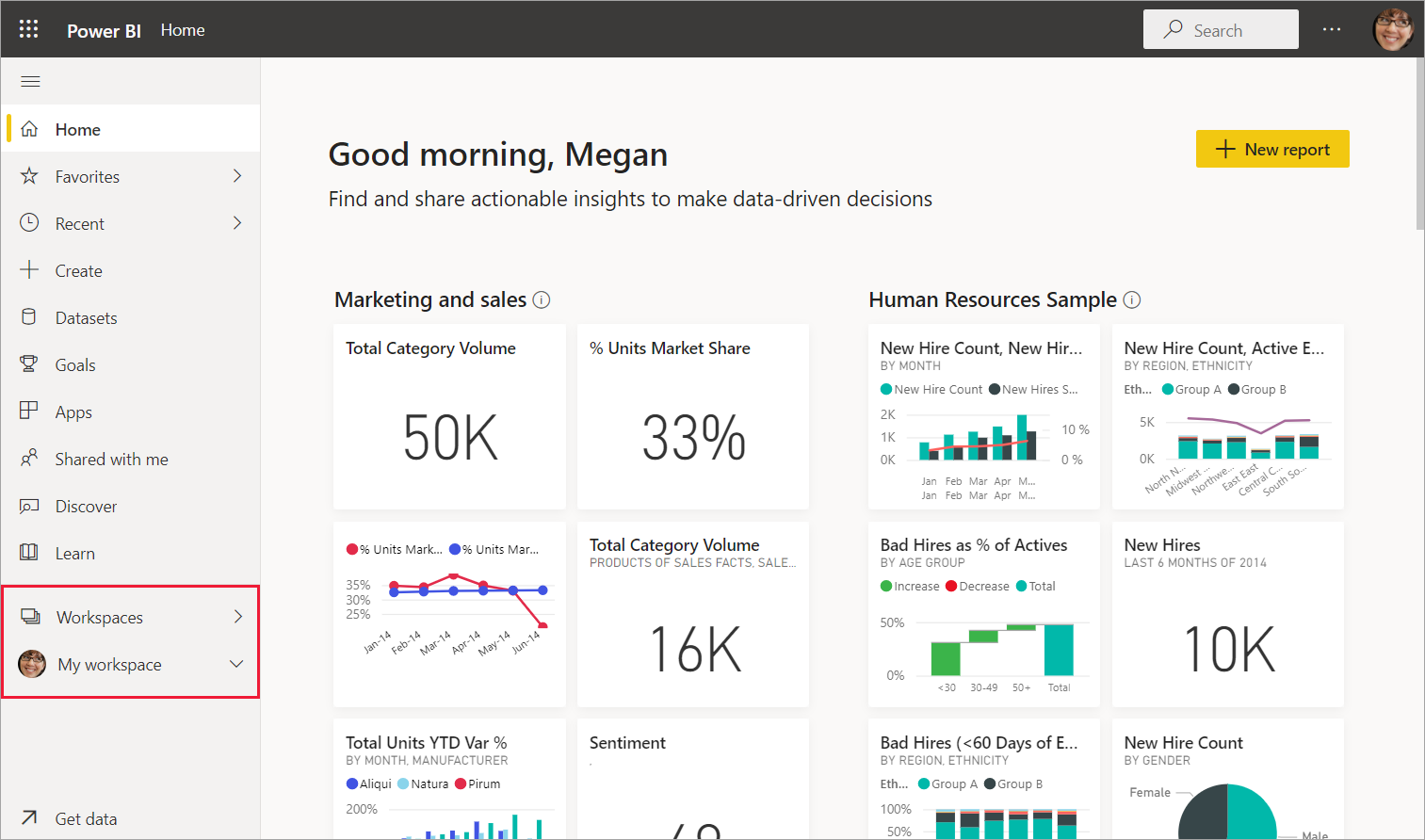
Типы рабочих областей
Моя рабочая область хранит все содержимое, которое вы владеете и создаете. Подумайте об этом как о вашей личной песочнице или рабочей области для собственного содержимого. Для многих бизнес-пользователей Power BI моя рабочая область остается пустой, так как ваше задание не включает создание нового содержимого. Бизнес-пользователи, по определению, используют данные, созданные другими пользователями, и используют эти данные для принятия бизнес-решений. Если вы обнаружите, что вы создаете содержимое, рассмотрите возможность чтения статей Power BI для дизайнеров .
Рабочие области содержат содержимое, которое может использоваться одним человеком или несколькими пользователями. Так как конструктор рабочей области может назначать разрешения рабочей области, это отличное место для совместной работы. Конструкторы могут совместно использовать рабочую область, приглашать участников совместной работы и даже создавать и распространять приложения на основе содержимого рабочей области.
Когда конструктор создает приложение, они объединяют все содержимое, необходимое для использования этого приложения. Содержимое может включать панели мониторинга, отчеты и семантические модели. Не каждое приложение содержит эти три части содержимого. Приложение может содержать только одну панель мониторинга или три из каждого типа контента или даже 20 отчетов. Все зависит от того, что конструктор включает в приложение. Как правило, рабочие области приложений, совместно используемые бизнес-пользователями, не включают семантические модели.
Следующая рабочая область Azure Decom содержит несколько отчетов и панели мониторинга.
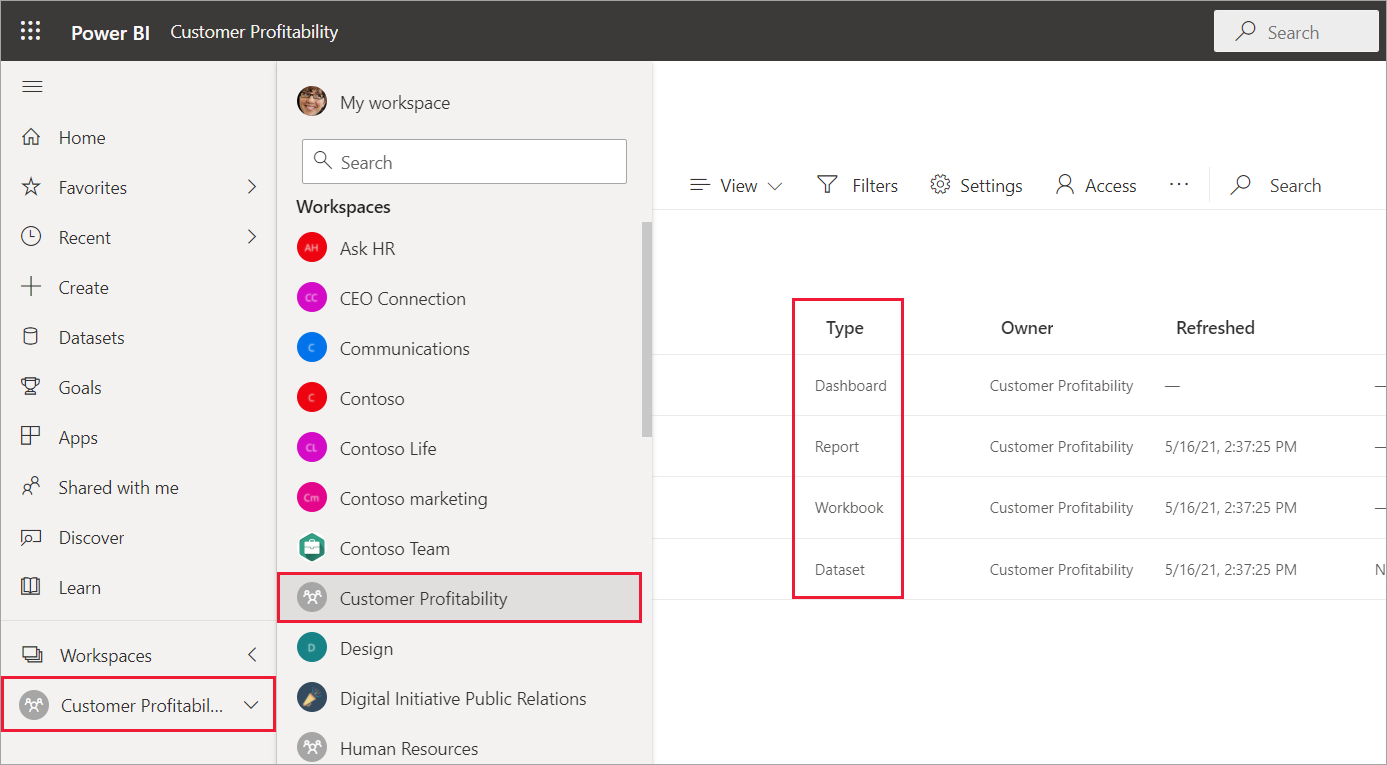
Разрешения в рабочих областях
Разрешения доступа определяют, что можно сделать в рабочей области, чтобы команды могли совместно работать. Когда дизайнеры предоставляют доступ к рабочей области, они добавляют отдельных лиц или групп в одну из ролей рабочей области: средство просмотра, участника, участника или Администратор.
Как бизнес-пользователь Power BI обычно взаимодействует в рабочих областях с помощью роли просмотра. Но конструкторы также могут назначить вас роли участника или участника . Роль просмотра позволяет просматривать и взаимодействовать с содержимым (панелями мониторинга, отчетами, приложениями), созданными другими пользователями и совместно с вами. И поскольку роль просмотра не может получить доступ к базовой семантической модели, это безопасный способ взаимодействия с содержимым и не беспокоиться о том, что вы "повредите" базовые данные.
Подробный список действий, которые можно сделать в качестве бизнес-пользователя с ролью просмотра, см. в разделе "Функции Power BI для бизнес-пользователей".
Подробный список всех четырех ролей и их возможностей см. в разделе "Роли рабочей области".
Лицензирование, рабочие области и емкость
Лицензирование также играет роль в определении того, что вы можете и не можете сделать в рабочей области. Многие функции общего доступа и совместной работы требуют, чтобы у пользователя была лицензия Power BI Pro или Premium на пользователя (PPU) или рабочая область, которая будет храниться в емкости Premium.
Часто бизнес-пользователи работают с бесплатной лицензией. Подробнее о лицензировании. Если содержимое не хранится в емкости Premium, у бизнес-пользователя нет доступа.
Если рабочая область хранится в емкости Premium, бизнес-пользователи, которым предоставлено разрешение конструктора, смогут просматривать и взаимодействовать с содержимым в этой рабочей области. Этот значок ![]() определяет рабочие области Premium. Этот значок
определяет рабочие области Premium. Этот значок ![]() определяет рабочие области Premium на пользователя.
определяет рабочие области Premium на пользователя.

Дополнительные сведения см. в разделе "Какая лицензия есть?".